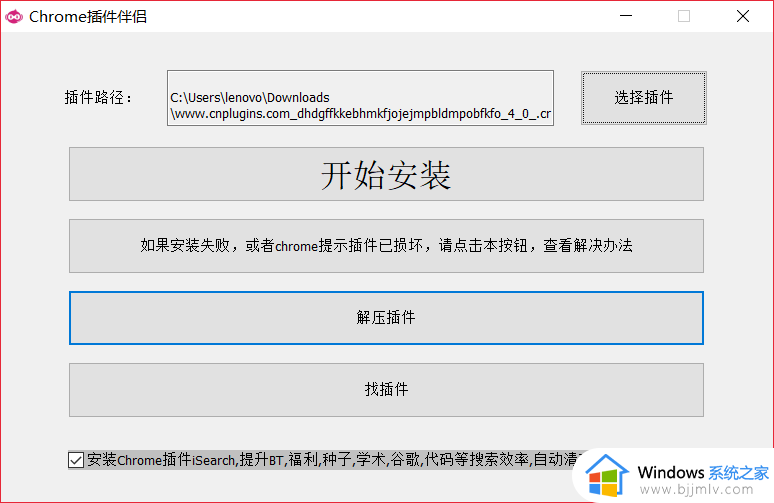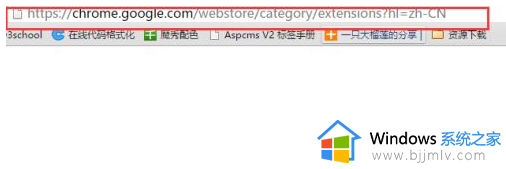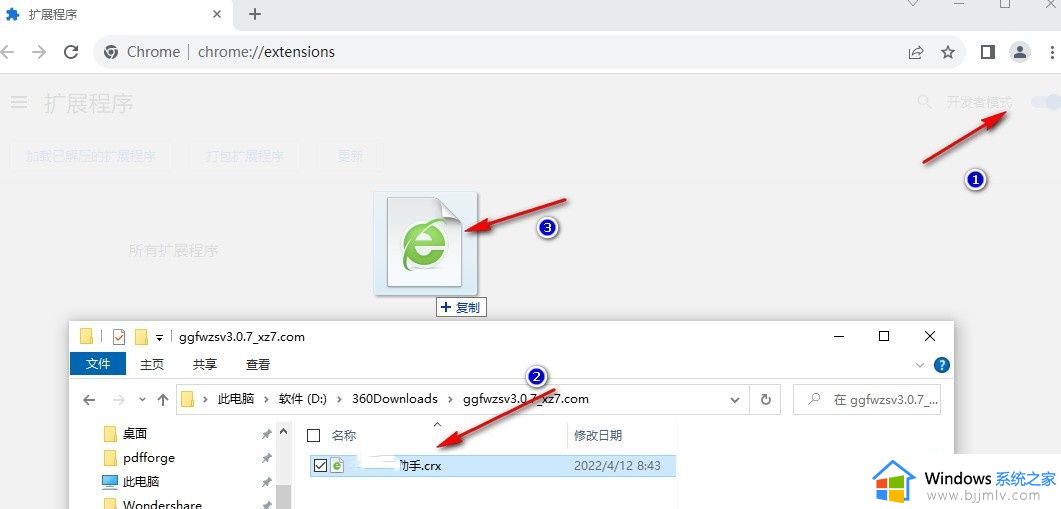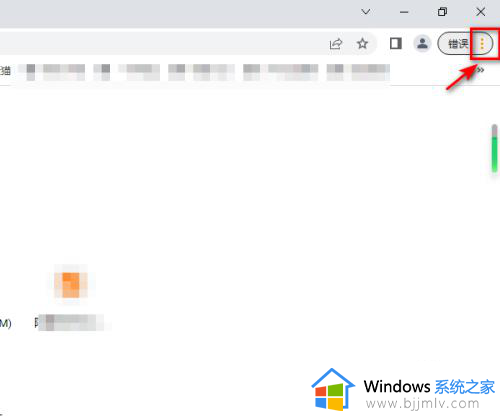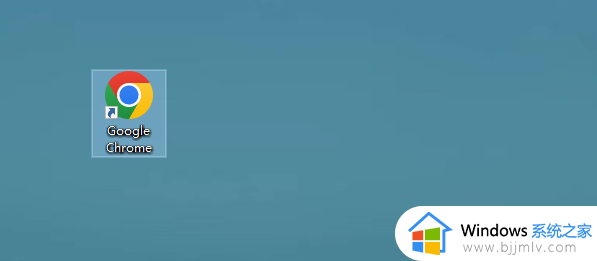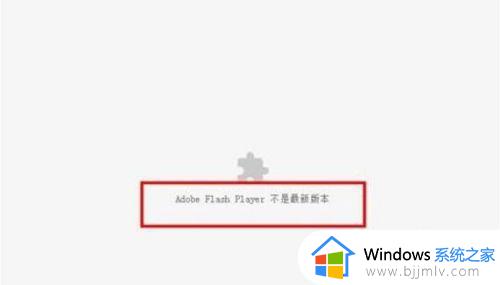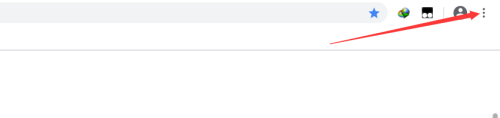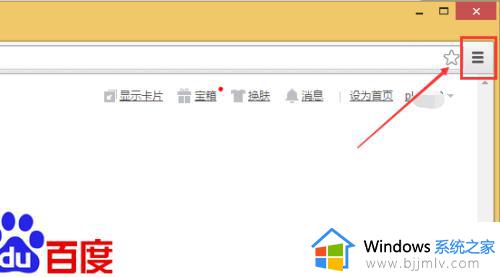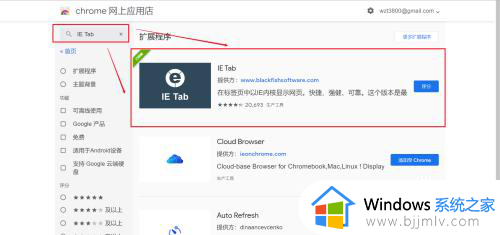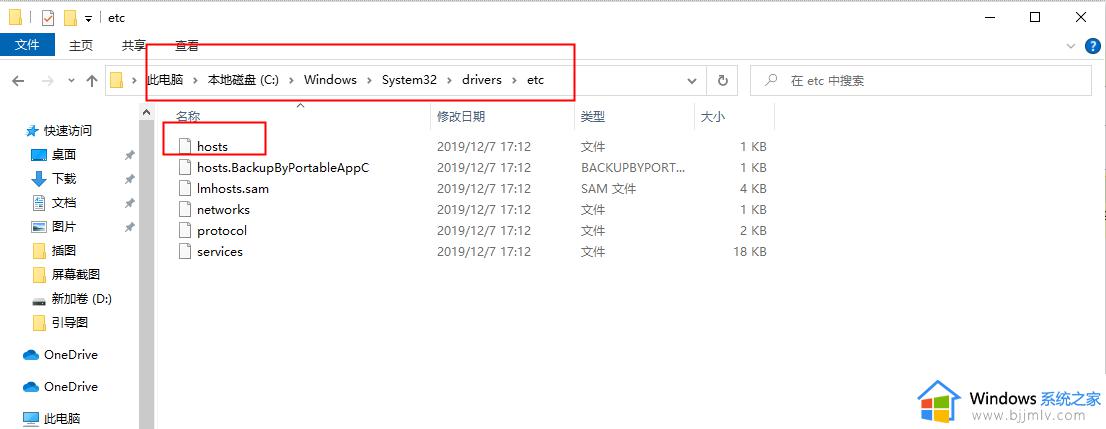谷歌浏览器无法拖拽安装插件怎么办 谷歌浏览器扩展程序无法拖拽解决方法
为了增加谷歌浏览器的可用性,许多用户会在谷歌浏览器上安装扩展程序,由于谷歌浏览器默认无法直接到商店下载扩展,我们需要网上下载crx插件,直接拖拽安装。不过有用户遇到谷歌浏览器无法拖拽安装插件的问题,遇到这个问题,可以使用下面的方法解决。下面一起来看看谷歌浏览器扩展程序无法拖拽解决方法。
解决方法:
1、下载自己需要的扩展程序,扩展程序都是以“.crx”为后缀的文件格式,将该文件重命名为“.zip”格式的压缩包文件并进行解压缩。
2、之后打开谷歌浏览器,点击右上角的“自定义及控制 Google Chrome”图标,在下方弹出的窗口中依次点击“更多工具”-“扩展程序”。
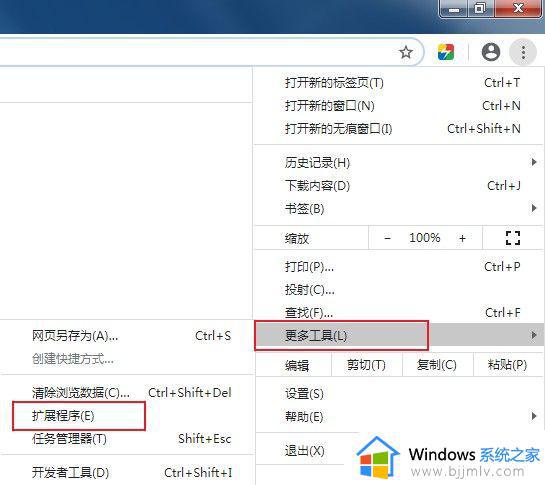
3、此时会进入谷歌浏览器的扩展程序管理页面,在页面右上角可以看到“开发者模式”的按钮。点击按钮开启开发者模式。
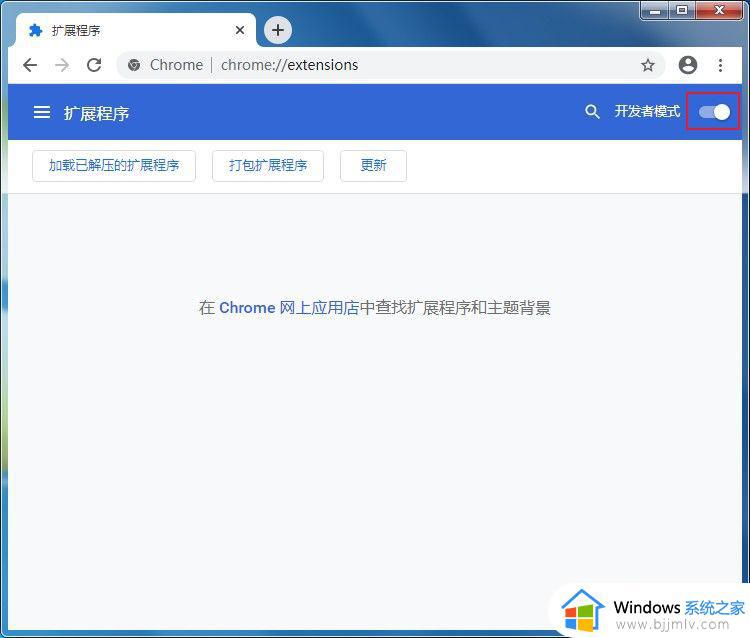
4、开启开发者模式后点击下方的“加载已解压的扩展程序”按钮,在弹出的“选择扩展程序目录”窗口中选择前面解压出来的扩展程序文件夹。然后点击“选择文件夹”按钮就可以成功安装该扩展程序了。
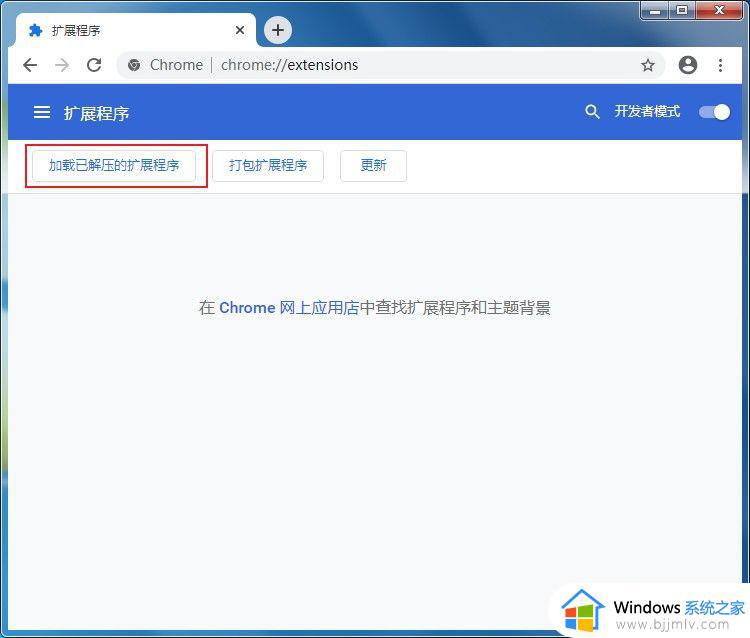
以上就是谷歌浏览器无法拖拽安装插件的解决方法,如果你遇到这个问题,可以按照上面的方法来解决。